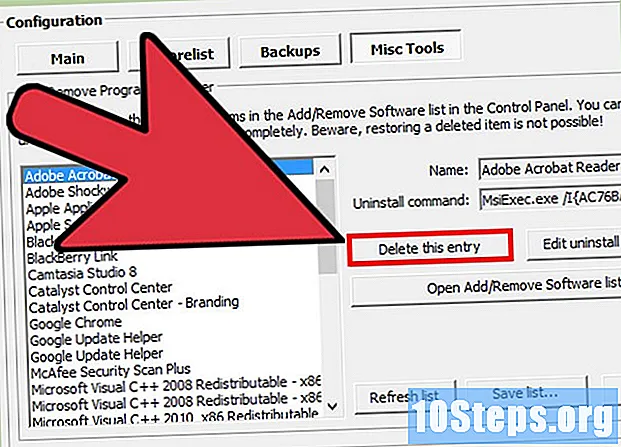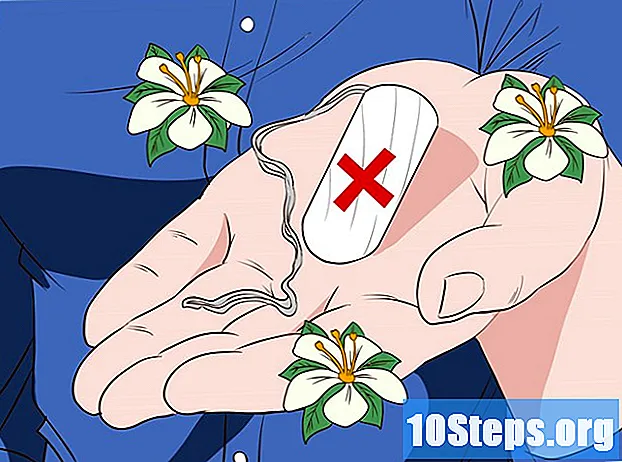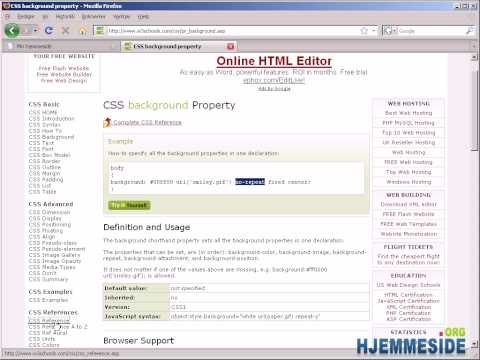
Innhold
- stadier
- Del 1 Forstå koden
- Del 2 Skriv kalkulatorens grunnleggende kode
- Del 3 Lage kalkulatoren
- Del 4 Bruke kalkulatoren
Det er mange måter å gjøre beregninger på datamaskinen din ved å bruke den innebygde kalkulatoren, men du kan også lage din egen ved å bruke bare HTML-kode. For å gjøre dette, må du lære det grunnleggende om HTML før du kopierer den nødvendige koden til en e-fil du lagrer med extension.html. Bare åpne filen i favorittleseren for å få tilgang til kalkulatoren. Denne teknikken lar deg gjøre beregninger direkte i nettleseren mens du lærer det grunnleggende om dataprogrammeringskunsten.
stadier
Del 1 Forstå koden
-

Forstå hvordan koden fungerer. Koden du vil bruke for å lage kalkulatoren er basert på små koder som fungerer sammen for å definere forskjellige elementer i dokumentet. Du kan lære mer om HTML ved å klikke på denne lenken, eller du kan lese hva hver linje gjør i koden du skal bruke til kalkulatoren.- html: denne koden viser resten av dokumentet språket som brukes. Det brukes mange forskjellige programmeringsspråk, og koden indikerer for resten av dokumentet at det denne gangen er HTML som du bruker.
- hodet : dette forteller dokumentet at følgende informasjon er data som også kalles "metadata". Koden brukes vanligvis til å definere stilistiske elementer i dokumentet, for eksempel tittelen, overskrifter, etc. Det er som en paraply som resten av koden er definert under.
- tittel : Dette er tittelen du vil gi til dokumentet. Denne taggen brukes til å vise tittelen på dokumentet når det åpnes i nettleseren.
- body bgcolor = "#" : Dette angir en bakgrunnsfarge for dokumentet. Tallet som vises etter den skarpe tilsvarer en forhåndsbestemt farge.
- = '' : Ordet i anførselstegn indikerer fargen på e på dokumentet.
- formnavn = "" : Dette attributtet indikerer navnet på skjemaet som skal brukes til strukturen til det som kommer etter, slik at JavaScript kan vite hvilken form som snakkes. For eksempel er skjemanavnet som vi bruker "kalkulator" som lager den spesifikke strukturen i dokumentet.
- input type = "" : det er her handlingen vil finne sted. Attributtet "input type" forteller dokumentet verditypen for e i resten av parentesene. Det kan for eksempel være e, et passord, en knapp (som det vil være for kalkulatoren vår), og så videre.
- value = "" : Dette attributtet forteller dokumentet hva "input type" attributtet vil inneholde. For en kalkulator vil du vise tallene fra 1 til 9 og aritmetiske tegn (+, -, *, /, =).
- onclick = "" : Denne koden beskriver en hendelse som forteller dokumentet at noe må skje når knappen aktiveres. For en kalkulator vil du vise nummeret som tilsvarer knappen som brukeren har trykket på. Hvis for eksempel knapp 6 er aktivert, vil du sette document.calculator.in.value + = 6 mellom anførselstegn.
- br : det er en tagg som indikerer et linjeskift, resten av koden som kommer neste vises en linje under.
- / form, / body og / html Disse lukkende kodene forteller nettleseren at kodene du åpnet tidligere, nå er ferdige og lukket.
Del 2 Skriv kalkulatorens grunnleggende kode
Kopier koden nedenfor. Velg e nedenfor ved å holde markøren nede fra øverste venstre hjørne av boksen og dra den til nedre høyre hjørne slik at hele e vises blå. Trykk deretter "Kommando + C" på en Mac eller "Ctrl + C" på en PC for å kopiere e.
Del 3 Lage kalkulatoren
-

Åpne en e-fil på datamaskinen. Det er mange programmer du kan bruke, men av hensyn til kvaliteten anbefales det å bruke Edit eller Notepad.- På en Mac klikker du bare på forstørrelsesglasset øverst til høyre på skjermen for å åpne Spotlight. Når du er åpen, skriver du inn Rediger og klikk på programmet som skal velges i blått.
- Klikk på knappen på en PC start nederst til venstre. Skriv inn i søkefeltet Notisblokk og klikk på applikasjonen som skal vises i resultatene.
-

Lim inn HTML-koden i dokumentet.- På en Mac klikker du bare i hoveddelen av dokumentet og trykker på "Kommando + V". Du bør deretter klikke på format øverst på skjermen og deretter på Vis i enkel e etter å ha limt inn koden.
- På en PC, klikk i dokumentdelen og lim inn koden ved å trykke på "Ctrl + V".
-

Lagre filen. Bare klikk på knappen fil øverst til venstre i vinduet og deretter på Lagre som ... på en PC eller Lagre ... på en Mac i rullegardinmenyen som vises. -

Legg til HTML-utvidelsen. Når du er i menyen, skriver du inn filnavnet etterfulgt av ".html" før du klikker posten. Hvis du for eksempel vil kalle denne filen "min første kalkulator", kan du gi den som navn: "MyPremierCalculette.html".
Del 4 Bruke kalkulatoren
-

Finn HTML-filen. Skriv inn filnavnet i Spotlight på Mac eller i søkelinjen i Windows Start-menyen. Det er ikke nødvendig å skrive filtypen. -

Klikk på den for å åpne den. Din standard nettleser skal åpne kalkulatoren i en ny fane. -

Klikk på knappene for å bruke den. Resultatene fra beregningene dine skal vises i linjen som er gitt for dette formålet.